ゲストが日程調整を開始(選択)できる営業日時を設定することができます。
例えば、本日ゲストにURLを共有してゲストが日程調整をしようとした場合に、翌営業日以降の空いている営業日時から予定を入れて欲しい場合などにご活用頂けます。
※「営業日」とは、「予定を入れても良い曜日にチェックを入れてください。」の項目にてチェックが入っている曜日のことです。初期設定では月~金の平日になっております。
※「営業時間」とは、「予定を入れても良い時間帯を設定してください。」の項目にて設定されている時間のことです。初期設定では09:00~19:00になっております。
※本記事に掲載された内容は作成日時点のものであり、システムのリリースにより、実際の画面や仕様と異なる場合がございます。
最終更新日:2023年8月8日
①「テンプレート」タブをクリックすると、テンプレート一覧画面が表示されますので、
②「新規作成」または、③「編集」をクリックします。
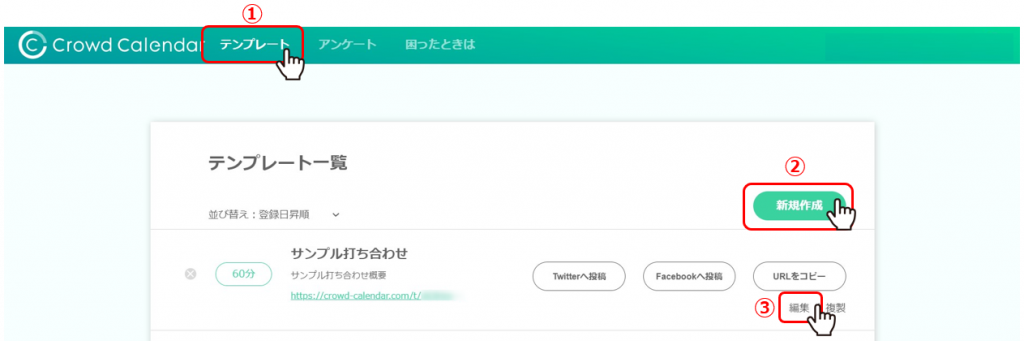
④「日程調整を開始しても良い営業日時を設定してください。」の項目で、日を設定する場合は数字を入力し、時間を設定する場合は時間を選択します。
⑤「営業日」とは、「予定を入れても良い曜日にチェックを入れてください。」の項目にてチェックが入っている曜日のことです。初期設定では月~金の平日になっております。
営業日が異なる場合は、「予定を入れても良い曜日にチェックを入れてください。」の項目にて曜日の変更をお願い致します。
⑥「営業時間」とは、「予定を入れても良い時間帯を設定してください。」の項目にて設定されている時間のことです。初期設定では09:00~19:00になっております。
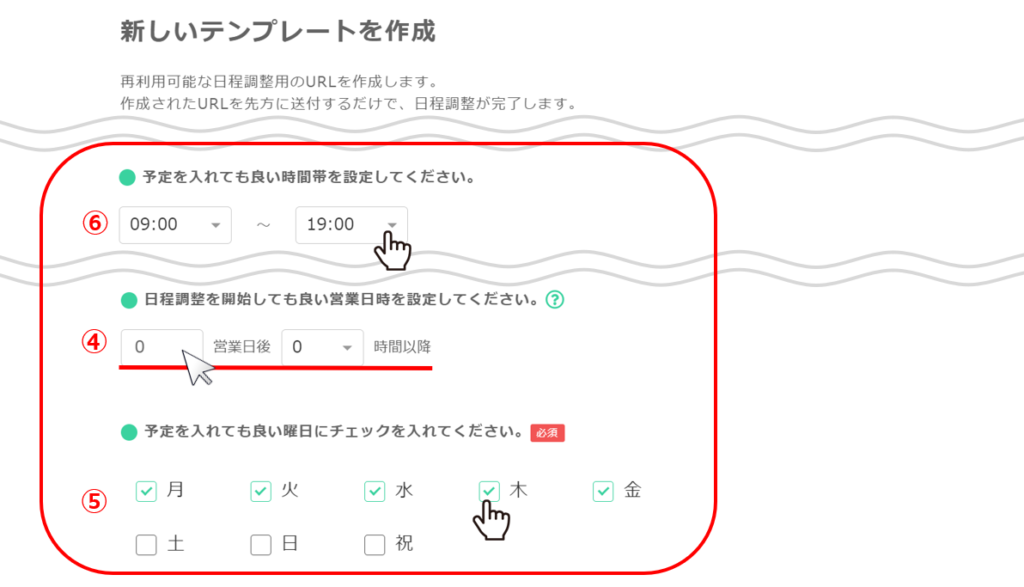
例えば、ゲストが「4月1日13時」に日程を選択する画面を開いた場合は、4月1日を1日目として、土日を除いた7日後の「4月8日13時」より日程調整が可能です。
※厳密には、営業日に設定していない日を除いた5日×24時間(120時間)後に日程調整が可能になります。
4/1~4/7は「選択可能な枠がありません。」と表示され、日程調整ができません。
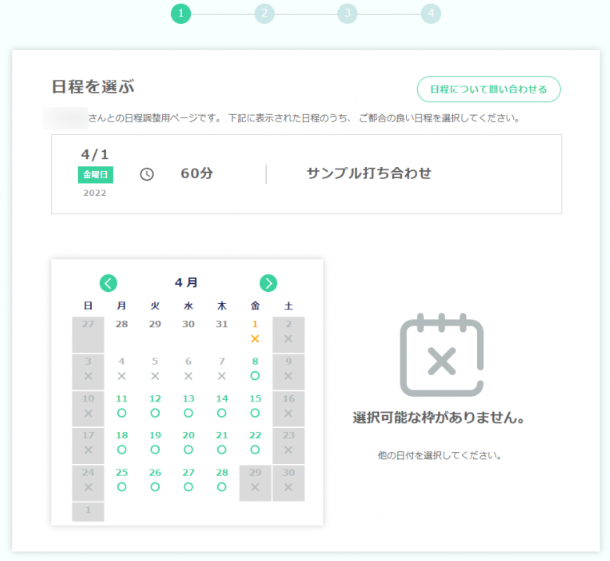
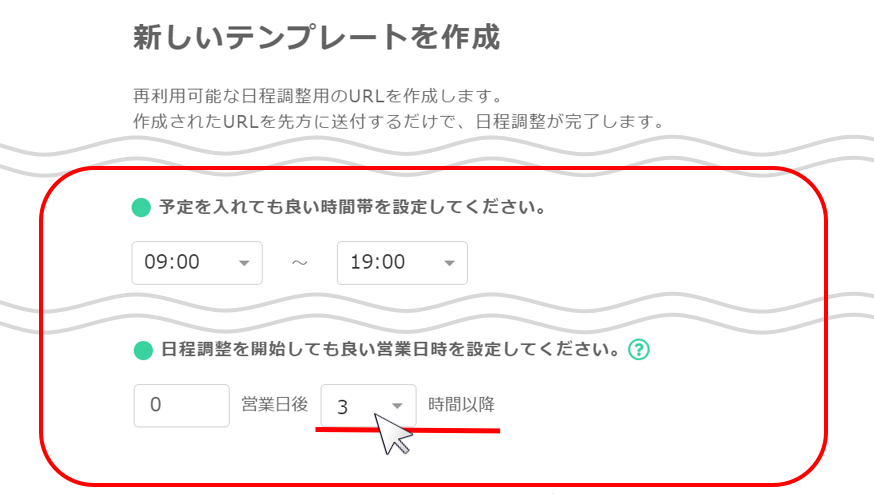
①
予定調整作業をする時点が営業時間(予定を入れても良い時間帯)の途中の場合は
当日の残り営業時間から数えて日程調整を開始しても良い時間枠が表示されます。
例えば、営業時間が09:00~19:00のテンプレートで
ゲストが「4月1日13時30分」に日程を選択する画面を開いた場合は、
14時を基準として、3時間後の「4月1日17時」より日程調整が可能です。
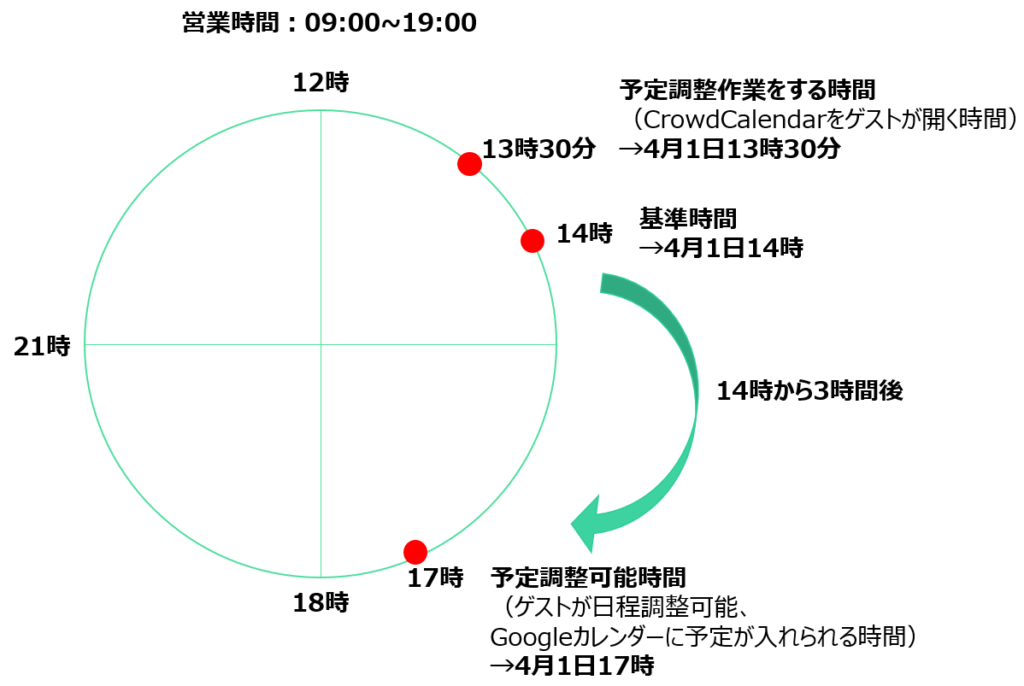
②
予定調整作業をする時点が営業時間(予定を入れても良い時間帯)の後の場合は
翌営業日の予定を入れても良い時間帯の開始時刻から数えて日程調整を開始しても良い時間枠が表示されます。
例えば、営業時間が09:00~19:00のテンプレートで
ゲストが「4月1日20時00分」に日程を選択する画面を開いた場合は、
翌営業日の予定を入れても良い時間帯の開始時刻の9時を基準として、
3時間後の「4月2日12時」より日程調整が可能です。
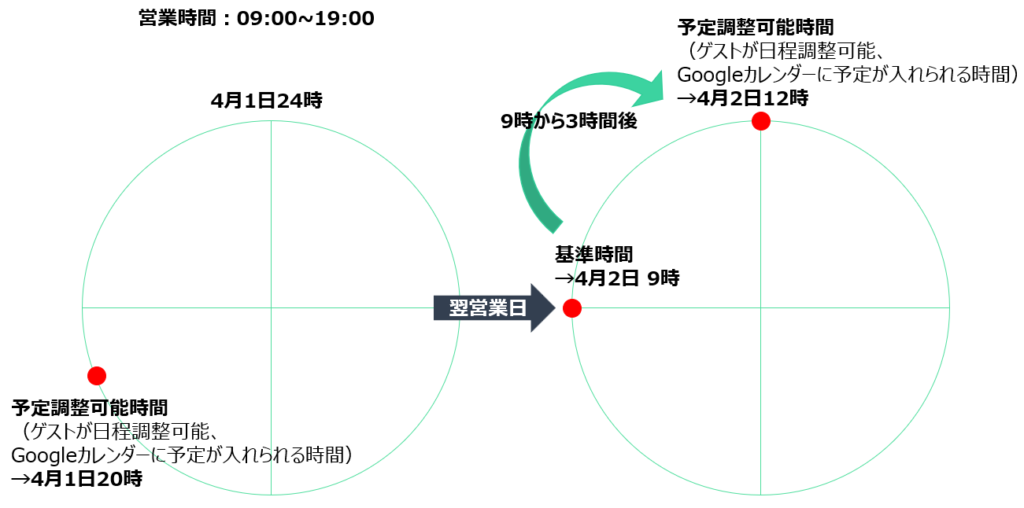
③
現実の時間ではなく営業時間を基準として設定されるため、
予定を入れても良い時間帯よりも長い時間で営業時間を設定した場合は
1日あたりの予定を入れても良い時間帯の時間と同じ時間が1営業日分として計算されます
予定を入れても良い時間帯:09:00~19:00(10時間)
日程調整を開始しても良い営業日時:0営業日12時間以降
⇒1日の営業時間が10時間のため、「0営業日12時間以降」は「1営業日2時間以降」と同じ設定になります。